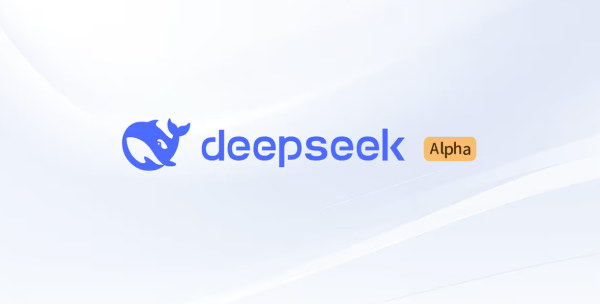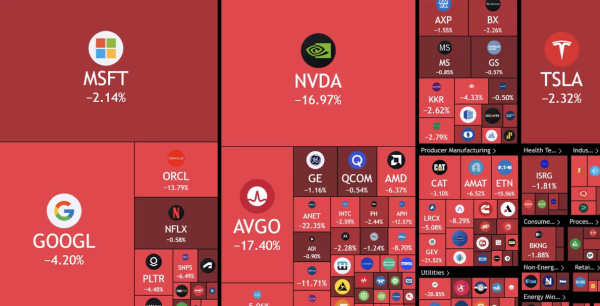AI工具DeepSeek进不去?网络问题解析

如果你发现DeepSeek无法访问,问题很可能与网络设置、平台服务器、或其他技术因素有关。以下是一些常见的网络问题和解决方法,帮助你快速排查并恢复访问。
1. 网络连接不稳定
原因:不稳定的网络连接可能导致DeepSeek无法正常加载,尤其是在Wi-Fi信号较弱或数据网络波动较大的情况下。
解决方法:
- 检查Wi-Fi或移动数据连接:尝试打开其他网站,确认网络是否正常。如果其他网站也加载缓慢,说明可能是网络问题。
- 重启路由器或切换网络:关闭并重新启动路由器,或者切换到不同的网络环境(例如,切换到4G或5G网络,或尝试其他Wi-Fi)。
- 减少网络负担:如果网络带宽被其他设备占用(如多人同时使用视频通话),尝试减少其他设备的带宽消耗。
2. DNS解析问题
原因:有时DNS(域名解析系统)无法正确解析DeepSeek的服务器地址,导致无法加载页面。
解决方法:
- 刷新DNS缓存:可以尝试通过命令行刷新DNS缓存。在Windows上,打开命令提示符并输入:
ipconfig /flushdns这将清除本地DNS缓存,强制重新解析域名。
- 更换DNS服务器:可以使用更快速或稳定的公共DNS服务(例如,Google的8.8.8.8和8.8.4.4,Cloudflare的1.1.1.1和1.0.0.1)。进入网络设置,手动更改DNS服务器地址,确保连接更顺畅。
3. 防火墙或安全软件限制
原因:某些防火墙、网络监控软件或杀毒软件可能会误将DeepSeek的访问流量拦截,导致无法连接。
解决方法:
- 禁用防火墙:暂时关闭防火墙,尝试重新访问DeepSeek。如果连接恢复正常,可能是防火墙规则设置过于严格。
- 检查安全软件:某些安全软件可能会阻止访问深度分析网站。检查软件设置,确保DeepSeek不被误拦截。你也可以暂时关闭安全软件,查看是否能成功访问。
4. 浏览器缓存或设置问题
原因:浏览器缓存、历史记录或插件问题可能会导致DeepSeek无法加载或显示错误信息。
解决方法:
- 清除浏览器缓存和Cookie:清除浏览器缓存、Cookie和历史记录,防止旧数据干扰页面加载。不同浏览器的清除方法略有不同,可以通过设置菜单找到相关选项。
- 使用无痕模式:开启浏览器的无痕模式或隐私模式,这样不会加载任何缓存数据,可能解决因缓存或插件导致的问题。
- 尝试其他浏览器:如果当前浏览器无法加载DeepSeek,尝试切换到其他浏览器,如Chrome、Firefox或Edge,看看是否能正常访问。
5. 服务器故障或维护
原因:DeepSeek的服务器可能出现故障或正在进行系统维护,这时你会无法访问其服务。
解决方法:
- 检查平台公告:访问DeepSeek的官方社交媒体或论坛,查看是否有相关的服务器维护公告。一般情况下,平台会提前告知用户关于维护时间或故障信息。
- 使用状态监测工具:通过DownDetector等在线工具检查DeepSeek的服务器状态,看看是否是平台本身的技术问题。
6. VPN或代理干扰
原因:使用VPN或代理服务器时,可能会导致DeepSeek无法正常连接,尤其是当VPN的IP地址被DeepSeek服务器屏蔽时。
解决方法:
- 关闭VPN或代理:如果你正在使用VPN或代理,尝试关闭它们再访问DeepSeek。
- 切换VPN节点:如果必须使用VPN,选择一个与DeepSeek服务器距离较近的节点,或者尝试更换不同的服务器地址。
7. IP地址被屏蔽
原因:某些地区或IP地址可能会被DeepSeek平台限制,导致无法访问。
解决方法:
- 使用VPN更改IP地址:如果你身处某些访问受限的地区,可以尝试通过VPN更改你的IP地址,选择一个DeepSeek允许访问的地区。
- 联系DeepSeek客服:如果你怀疑是IP被封禁,联系DeepSeek客服,了解是否有地区访问限制,询问是否可以解除封锁。
8. 移动设备的问题
原因:如果你是通过手机或平板访问DeepSeek,可能由于设备设置或网络问题导致无法连接。
解决方法:
- 切换设备:尝试在其他设备上访问DeepSeek,查看是否能正常连接。换用电脑或其他智能设备测试。
- 检查移动数据设置:确保移动设备的网络连接稳定,检查是否启用了省电模式,或者设置了限制性网络选项。
总结
遇到DeepSeek无法连接的问题时,首先要排除网络本身的故障,如Wi-Fi连接不稳定、DNS解析问题等。其次,检查防火墙、浏览器缓存、VPN设置等,确保它们没有干扰DeepSeek的访问。如果问题仍然存在,可以尝试通过其他设备或联系DeepSeek客服来进一步诊断。
这些简单的网络优化技巧能帮助你排除大多数访问障碍,恢复DeepSeek的正常使用。